قم بتشغيل التسميات التوضيحية اليدوية في اجتماع Webex وقم بتعيين مُعلق توضيحي
 هل لديك ملاحظات؟
هل لديك ملاحظات؟ 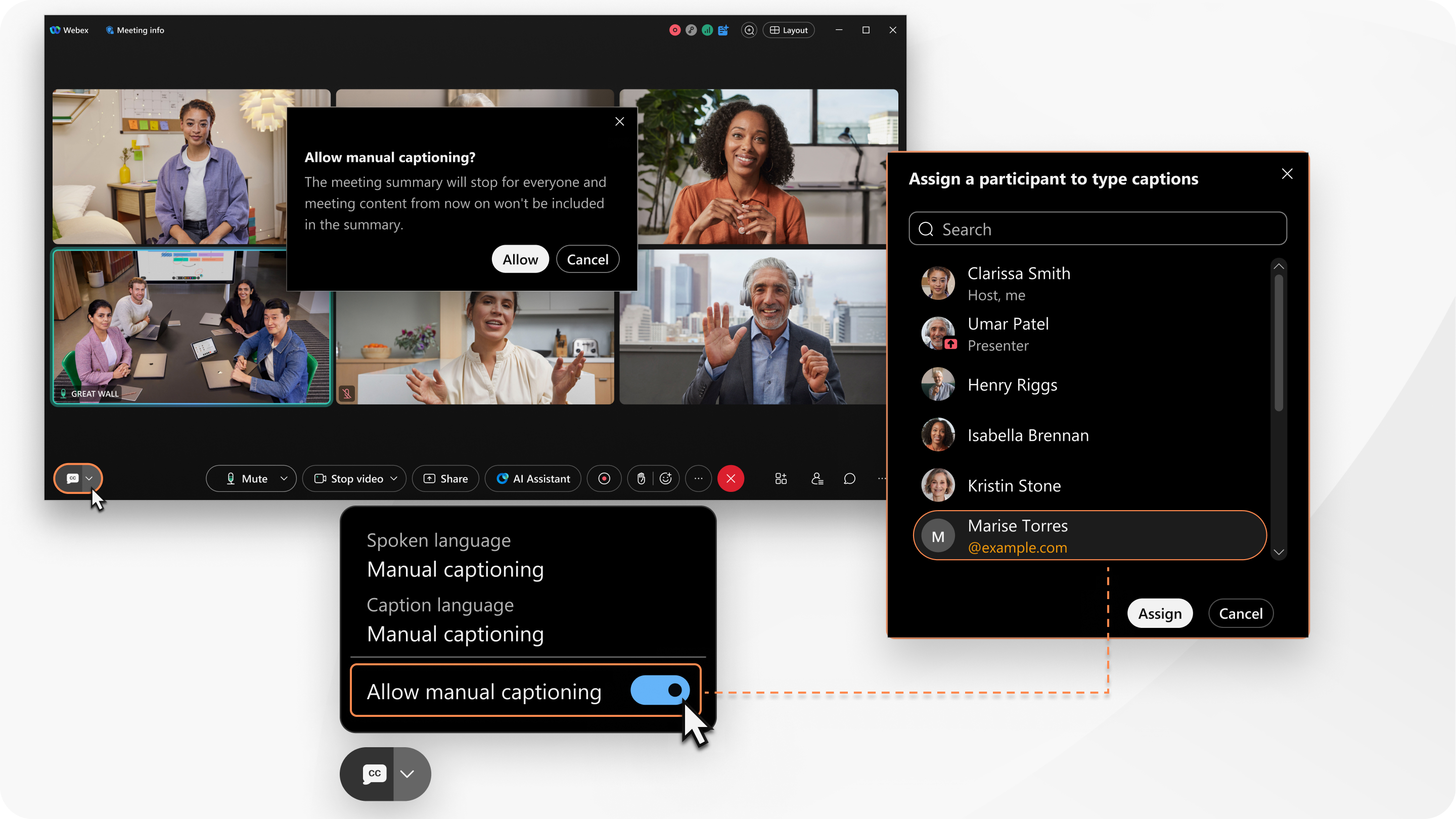
عند السماح بالترجمة اليدوية، يرى المشاركون الذين يعرضون ترجمات على تطبيق Webex لنظامي التشغيل Windows وMac وiPhone وiPad وAndroid والويب إشعارًا في نافذة اجتماعهم لإعلامهم بأن الترجمة اليدوية نشطة. بعد تعيين كاتب التعليقات التوضيحية، سيبدأ المشاركون في رؤية التعليقات التوضيحية بمجرد أن يبدأ كاتب التعليقات التوضيحية في الكتابة.
يمكنك تعيين دور كاتب التعليقات التوضيحية لمشارك واحد في كل مرة. يمكن أن يكون كاتب التعليقات التوضيحية أي شخص في الاجتماع، بما في ذلك الضيف أو المضيف أو المضيف المشارك. إذا قام عدة أشخاص بالتناوب على كتابة التعليقات التوضيحية، قم بتغيير كاتب التعليقات التوضيحية عندما يكون الشخص التالي جاهزًا لتولي المهمة.
إذا كنت تفضل ذلك، اعرض التسميات التوضيحية التلقائية أو استخدم خدمة التسميات التوضيحية اليدوية لإضافة التسميات التوضيحية إلى اجتماعك.
قبل البدء
تتوفر هذه الميزة في تطبيق Webex لنظامي التشغيل Windows وMac على منصة اجتماعات Webex Suite.
يمكن للمضيفين والمضيفين المشاركين السماح بالترجمة اليدوية بعد بدء الاجتماع.
إذا كان ملخص الاجتماع الذي تم إنشاؤه بواسطة الذكاء الاصطناعي قيد التشغيل في الاجتماع، فيجب عليك إيقافه للسماح بالترجمة اليدوية.
| 1 |
أثناء الاجتماع، انقر فوق خيارات الترجمة المغلقة للتعرف على الكلام وترجمة لغة الترجمة والترجمة اليدوية |
| 2 |
قم بتشغيل السماح بالترجمة اليدوية. إذا كان ملخص الاجتماع قيد التشغيل، فانقر فوق السماح لإيقاف ملخص الاجتماع. |
| 3 |
حدد المشارك الذي تريد كتابة التعليقات التوضيحية له وانقر فوق تعيين. إذا لم ينضم الشخص إلى الاجتماع بعد، فانقر فوق إلغاء و تعيين المعلق لاحقًا. بعد تعيين الدور، يظهر الملصق captioner، أسفل اسم المشارك في قائمة المشاركين. يتلقى المشارك إشعارًا في نافذة اجتماعه لإعلامه بأنه هو صاحب التعليق التوضيحي. يمكنهم البدء في كتابة التعليقات التوضيحية يدويًا. |
التصرف التالي
لإيقاف تشغيل الترجمة اليدوية في أي وقت، انقر فوق خيارات الترجمة المغلقة للترجمة اليدوية وقم بإيقاف تشغيل السماح بالترجمة اليدوية.



